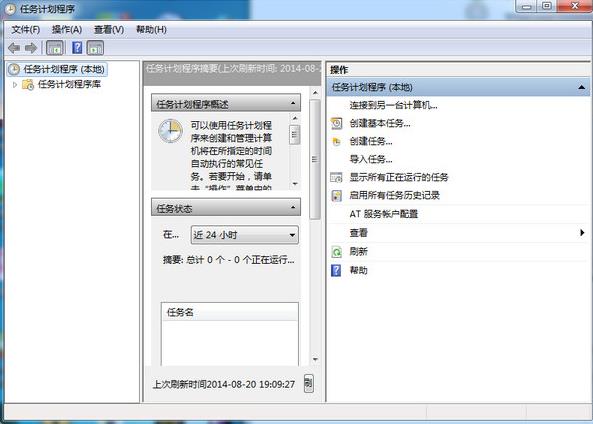电脑闹钟如何设置?
发布时间:2022-01-19 文章来源:深度系统下载 浏览:
|
Windows XP是美国微软公司研发的基于X86、X64架构的PC和平板电脑使用的操作系统,于2001年8月24日发布RTM版本,并于2001年10月25日开始零售。其名字中“XP”的意思来自英文中的“体验(Experience)”。该系统是继Windows 2000及Windows ME之后的下一代Windows操作系统,也是微软首个面向消费者且使用Windows NT5.1架构的操作系统。 系统教程9月6日讯 电脑老司机的用户就知道,电脑闹钟是一种用电脑音乐设置成闹钟的方法,可以在设定的时间里自动开机然后播放音乐提醒人们起床,是一种非常精巧的设计,也是帮助人们起床的好帮手。那么电脑闹钟提醒起床应该怎么样去设置呢?下面,小编就来跟大家讲解电脑闹钟设置的操作流程了。 在工作的时候,有的时候可能会需要一个闹钟来提醒一些工作事务,因为人在办公入神的时候,时间过的很快,一不小心就耽误了工作事务,而最好的方法就是使用闹钟提醒自己,那么电脑怎么设置闹钟提醒?下面,小编就来跟大家分享设置电脑闹钟的操作步骤。 电脑闹钟怎么设置 点击菜单,点击:所有程序,选择:附件
电脑系统软件图解1 系统工具,任务计划程序,并启动“任务计划程序”
设置电脑闹钟系统软件图解2 启动之后,
电脑系统软件图解3 点击“操作”菜单,然后选择“创建任务”
闹钟系统软件图解4 在创建任务窗口,点击“常规”选项卡,输入计划任务的信息
电脑闹钟系统软件图解5 点击第二个选项卡“触发器”,单击左下角的“新建”,在新建触发器编辑框里输入那些信息,然后“确定”按钮
电脑闹钟系统软件图解6 点击“操作”选项卡,再单击左下角的“新建”按钮,
闹钟系统软件图解7 选择你要启动的程序,比如酷狗或者天天静听都可以,选择歌曲,然后单击“确定”按钮
电脑系统软件图解8 点击“条件”选项卡,勾选“唤醒计算机运行此程序”
电脑系统软件图解9 点击“设置”选项卡,勾选上“第二个”可以立即体验,回到任务计划程序窗口,点击右边的“启用”,如果设置没有问题,就会唱歌,如果没有反应,那就是设置有问题
电脑闹钟系统软件图解10
设置电脑闹钟系统软件图解11 以上就是设置电脑闹钟的操作步骤。 Windows XP服役时间长达13年,产生的经济价值也较高。2014年4月8日,微软终止对该系统的技术支持,但在此之后仍在一些重大计算机安全事件中对该系统发布了补丁。 |
相关文章
上一篇:镁光内存条如何?
下一篇:红警快捷键如何使用?